aUTOcAD KISAYOLLARI VE ISINIZI KOLAYLASTIRACAK KOMUTLAR
F3do :: Webmaster :: Flash Dersleri
1 sayfadaki 1 sayfası
 aUTOcAD KISAYOLLARI VE ISINIZI KOLAYLASTIRACAK KOMUTLAR
aUTOcAD KISAYOLLARI VE ISINIZI KOLAYLASTIRACAK KOMUTLAR
F1 :AutoCad hakkında yardım almak.
F2 :Çizim ortamından yazı ortamına geçme yada tersi işlemi yapma.
F3 :OSNAP penceresini açar veya kapatır.
F5 :İzometrik izdüşüm arası geçişi.
F6 :Kordinat görüntüsünün açık / kapalı durumunu ayarlar.
F7 :Izgara fonksiyonunu açıp kapamaya yarar.
F8 :Yatay dikeymoda geçer.
F9 :Atlama modunu aç/kapa.
F10 :POLOR aç / kapa.
F11 :Obje yakalama izlemeyi aç /kapa
------------------------------------------------------------------------------------------------
CTRL+ N / Komut Satırına : NEW
Yeni boş çizim sayfası oluşturur.
CTRL+ O / Komut Satırına : OPEN
Kayıtlı çizimlerinizi açmanız için kullanılır.
CTRL+ S / Komut Satırına : SAVEAS veya SAVE veya QSAVE
Çizimlerinizi kaydetmek için kullanılır.
CTRL+ P / Komut Satırına : PRINT
Yazıcıdan çıktı almamızı sağlayacak işlem penceresi görüntülenir.
CTRL+ A
Çizim alanındaki bütün çizgileri seçmenizi sağlar.
CTRL+ B / F9
Snap özelliğini açıp kapatır.
CTRL+ D / F6
Kordinat yazan yeri dondurur.
CTRL+ E / F5
İzometrik açıdaki çizimde düzlemler arası geçiş yapar
CTRL+ G
Grid özelliğini açıp kapatır.
CTRL+ J / Sağ Fare Tıklaması
Kullandığınız son komut tekrarlanır
CTRL+ K
Bir web sitesine veya dosyaya link atamanızı sağlar
CTRL+ L / F8
Ortho özelliğini açıp kapatmanızı sağlar
------------------------------------------------------------------------------------------------
Undo load markup set : Yapılan son işlemi geri alır.
Redo : En son yapılan işlemi tekrarlar.
Cut : Seçilen nesneyi keser.
Copy : Seçilen nesneyi kopyalar.
Copy with base point : Seçilen temel noktayla beraber kopyalama yapar.
Copy link : Çizimi kopyalar.
Paste : Çizimi kopyalar.
Paste : Kopyalanan yada kesilen bir çizimi yapıştırır.
Paste as block : Bir blok olarak yapıştırma işlemini gerçekleştirir.
Paste to original coordinates : Orijinal koordinatlara yapıştırır.
Paste spacial : Özel yapıştırma işlemi.
Clear : Seçilen nesneyi siler.
Select All : Ekrandaki tüm çizimleri seçer.
Ole link : Hat onayı.
Find : kelime arama işlemi yapar.
Redraw : Çizilen çizimleri yeniden çizer.
Regen : Çizimi yeniden düzenler.
Regen All : Çizimin tamamını yeniden düzenler.
Zoom : Ekrandaki çizimleri gerçek boyutlarını görünüş olarak büyütüp-küçültür.
Pan : Ekranımızı ve çizimlerimizi istenilen yönde istenilen miktarda kaydırır.
Aerial View : Ekranın sağ alt köşesinde bir kuşbakışı penceresi çıkartarak, Zoom ve pan komutlarının daha kontrollü kullanılmasını sağlar.
Viewports : Çizim alnını böler.
Named Views : Yeni isimli görüntüyü belirler.
3D Views : 3 boyutlu görüntüleme sağlar.
3D Orbits : hem 3boyutlu gösterir hem de istediğiniz yörüngede döndürmemizi sağlar.
Hide : Çizgileri gizler.
Shade : Çizilen 3 boyutlu çalışmayı gölgelendirir.
Display : Görüntü penceresini düzenler.
Toolbars : Araç çubuklarını açma kapam işlemi ve özelliklerini ayarlamamızı sağlar.
------------------------------------------------------------------------------------------------
------------------------------------------------------------------------------------------------
3A : 3DARRAY : 3 BOYUTLU DIZI HALINDE KOPYALAMA
3DO : 3DORBIT : 3BOYUT YÖRÜNGE
3F : 3DFACE : 3 BOYUTLI YÜZEY OLUSTURMA
3P : 3DPOLY : 3BOYUTLU BIRLESIK ÇIZGI
A : ARC : YAY
AA : AREA : ALAN HESAPLAMA
AL : ALING : HIZALAMA
AP : APPLOAD : UYGULAMA YÜKLEME
AR : ARRAY : DIZI HALINDE KOPYALAMA
AR : ARRAY : DIZI HALINDE KOPYALAMA
ATT : ATTDEF : NITELIK TANIMLAMA
_ATT : ATTDEF : NITELIK TANIMLAMA
ATE : ATTEDIT : NITELIK TANIMLAMA
_ATE : ATTEDIT : NITELIK TANIMLAMA
B : BLOCK : BLOK OLUSTURMA
_B : BLOCK : BLOK OLUSTURMA
BH : BHATCH : BÖLGE TARAMA
BO : BOUNDARY : SINIR OLUSTURMA
_BO : BOUNDARY : SINIR OLUSTURMA
BR : BREAK : KIRMA
C : CIRCLE : DAIRE
CH : PROPERTIES : ÖZELLIKLERI DEGISTIRME
CH : CHANGE : ÖZELLIKLERI DEGISTIRME
CHA : CHANFER : PAH KIRMA
CHK : CHECKSTandARS : STandARTLARI KONTROL
COL : COLOR : RENK
CO : COPY : KOPYALAMA
D : DIMSTYLE : ÖLÇÜLENDIRME STILI
DAL : DIMALIGNED : HIZALI ÖLÇÜLENDIRME
DAN : DIMANGULAR : AÇI ÖLÇÜLENDIRME
DBA : DIMBASELINE : PARELEL ÖLÇÜLENDIRME
DBC : DBCONNECT : BILGI BAGLAMA
DCE : DIMCENTER : MERKEZ ÖLÇÜLENDIRME
DCENTER : ADCENTER : DIZAYN MERKEZI
DCO : DIMCONTINUE : ZINCIRLEME ÖLÇÜLENDIRME
DDI : DIMDIAMETER : ÇAP ÖLÇÜLENDIRME
DED : DIMEDIT : ÖLÇÜLENDIRME DÜZENLEME
DI : DIST : UZUNLUK ÖLÇME
DIV : DIVIDE : OBJELERI ESIT OLARAK BÖLME
DLI : DIMELINEAR : DÜZ ÖLÇÜLENDIRME
DO : DONUT : HALKA
DOR : DIMORDINATE : KONDINATLARI ÖLÇÜLENDIRME
DRA : DIMRADIUS : YARIÇAP ÖLÇÜLENDIRME
DS : DSETTINGS : ÇIZIM YARDIMCILARINI AYARLAMA
DST : DIMSTYLE : ÖLÇÜLENDIRME STILI
DT : TEXT : YAZI
DV : DVIEW : DINAMIK GÖRÜNÜM
E : ERASE : SILME
ED : DDEDIT : YAZI DÜZENLEME
EL : ELLIPSE : ELIPS
EX : EXTEND : UZATMA
EXIT : QUIT : ÇIK
EXP : EXPORT : BASKA PROGRAMA GÖNDER
EXT : EXTRUDE : KALINLASTIRMA
F : FILLET : KÖSELERI YUVARLATMA
H : BHATCH : BÖLGE TARAMA
H : HATCH : TARAMA
HE : HATCHEDIT : TARAMA DÜZENLEME
HI : HIDE : GIZLE
I : insert : YERLESTIRME
I : insert : YERLESTIRME
IMP : IMPORT : BASKA PROGRAMLARDAN AL
IN : INTERSECT : KESISIM
INF : INTERFERE : KESIT PROFILI
L : LINE : DOGRU
LA : LAYER : KATMAN
LE : QLEADER : KILAVUZ ÇIZGILI ÖLÇÜLENDIRME
LEN : LENGTHEN : UZUNLUK DEGISTIRME
LI : LIST : LISTELEME
LINEWEIGHT : LWEIGHT : ÇIZGI GENISLIGI
LS : LIST : LISTELEME
LT : LINETYPE : ÇIZGI TIPI
LT : LINETYPE : ÇIZGI TIPI
LTS : LTSCALE : ÇIZGI TIPI ÖLÇEGI
LW : LWEIGHT : ÇIZGI KALINLIGI
M : MOVE : TASIMA
MA : MATCHPROP : OBJELERI ESLEME
ME : MEASURE, : VERILEN ÖLÇÜLERE GÖRE OPJELERI BÖLME
MI : MIRROR : AYNALAMA_SIMETRI ALMA
ML : MLINE : ÇOKLU ÇIZGI
MO : PROPERTIES : KÜTLE HESAPLAMA
MS : MSPACE : MODEL ALANINA GEÇIS
MT : MTEXT : ÇOK SATIRLI YAZI
MV : MVIEW : ÇOKLU GÖRÜNÜM
O : OFFSET : KOSUTLAMA
OP : OPTIONS : SEÇENEKLER
ORBIT : 3DORBIT : 3BOYUT YÖRÜNGE
OS : OSNAP : NOKTA YAKALAMA
P : PAN : EKRAN KAYDIRMA
_P : PAN : EKRAN KAYDIRMA
PE : PEDIT : BIRLESIK ÇIZGI DÜZENLEME
PL : PLINE : BIRLESIK ÇIZGI DÜZENLEME
PO : POINT : NOKTA YAKALAMA
POL : POLYGON : ÇOKGEN
PR : PROPERTIES : ÖZELLIKLER
PRE : PREVIEW : ÖN GÖRÜNÜM
PRINT : PLOT : YAZDIRMA
PS : PSPACE : KAGIT ALANINA GEÇME
PU : PURGE : TEMIZLEME
R : REDRAW : YENIDEN ÇIZ
RA : REDRAWALL : HEPSINI YENIDEN ÇIZ
RE : REGEN : YENIDEN OLUSTURMA
REA : REGENALL : HEPSINI YENIDEN OLUSTUR
REC : RECTANG : DIKDÖRTGEN
REG : REGION : BÖLGE OLUSTURMA
REN : rename : YENIDEN ISIMLENDIR
REV : REVOLVE : DÖNDÜREREK KATI MODELLEME OLUSTUSTURMA
RO : ROTATE : DÖNDÜRME
RPR : RPRPEF : KAPLAMA SEÇENEKLERI
RR : RENDER : KAPLAMA
S : STRETCH : SÜNDÜRME
SC : SCALE : ÖLÇEK
SCR : SCRIPT : SENARYO
SE : DSETTINGS : ÇIZIM YARDIMCILARINI AYARLAMA
SEC : SECTION : PROFIL KESITI ALMA
SET : SETVAR : SISTEM DEGISKENLERI
SHA : SHADEMODE : GÖLGELEME MODU
SL : SLICE : KESIT ALMA
SN : SNAP : KENETLEME
SO : SOLID : KATI MODEL
SPL : SPLINE : S BIRLESIK ÇIZGI
SPE : SPLINEDIT : S BIRLESIK ÇIZGI DÜZENLEME
ST : STYLE : YAZI STILI
SU : SUPTARCT : ÇIKARMA
T : MTEXT : ÇOK SATIRLI YAZI
TI : TILAMODE : DÖSEME MODU
TO : TOOLBAR : ARAÇ ÇUBUGU
TOL : TOLARANCE : TOLERANS
TOR : TORUS : HALKA
TP : TOOLPALETTES : PALET ARÇA ÇUBUGU
TR : TRIM : BUDAMA
UC : UCSMAN : UCS YÖNETICISI
UN : UNITS : BIRIMLER
_UN : UNITS : BIRIMLER
UNI : UNION : BIRLESTIRME
V : VIEW : GÖRÜNÜM
VP : DDVPOINT : DINAMIK BAKIS DOGRULTUSU
_VP : VPOINT : BAKIS DORULTUSU
W : WBLOCK : BLOK YAZ
WE : WEDGE : TAKOZ
X : EXPLODE : DAGITMA
XL : XLINE : KONSTRÜKSIYON ÇIZGISI
Z : ZOOM : EKRAN BÜYÜTME KÜÇÜLTME
DDA : DIMDISASSOCIATE : ÖLÇÜ DEGISTIRME
F2 :Çizim ortamından yazı ortamına geçme yada tersi işlemi yapma.
F3 :OSNAP penceresini açar veya kapatır.
F5 :İzometrik izdüşüm arası geçişi.
F6 :Kordinat görüntüsünün açık / kapalı durumunu ayarlar.
F7 :Izgara fonksiyonunu açıp kapamaya yarar.
F8 :Yatay dikeymoda geçer.
F9 :Atlama modunu aç/kapa.
F10 :POLOR aç / kapa.
F11 :Obje yakalama izlemeyi aç /kapa
------------------------------------------------------------------------------------------------
CTRL+ N / Komut Satırına : NEW
Yeni boş çizim sayfası oluşturur.
CTRL+ O / Komut Satırına : OPEN
Kayıtlı çizimlerinizi açmanız için kullanılır.
CTRL+ S / Komut Satırına : SAVEAS veya SAVE veya QSAVE
Çizimlerinizi kaydetmek için kullanılır.
CTRL+ P / Komut Satırına : PRINT
Yazıcıdan çıktı almamızı sağlayacak işlem penceresi görüntülenir.
CTRL+ A
Çizim alanındaki bütün çizgileri seçmenizi sağlar.
CTRL+ B / F9
Snap özelliğini açıp kapatır.
CTRL+ D / F6
Kordinat yazan yeri dondurur.
CTRL+ E / F5
İzometrik açıdaki çizimde düzlemler arası geçiş yapar
CTRL+ G
Grid özelliğini açıp kapatır.
CTRL+ J / Sağ Fare Tıklaması
Kullandığınız son komut tekrarlanır
CTRL+ K
Bir web sitesine veya dosyaya link atamanızı sağlar
CTRL+ L / F8
Ortho özelliğini açıp kapatmanızı sağlar
------------------------------------------------------------------------------------------------
Undo load markup set : Yapılan son işlemi geri alır.
Redo : En son yapılan işlemi tekrarlar.
Cut : Seçilen nesneyi keser.
Copy : Seçilen nesneyi kopyalar.
Copy with base point : Seçilen temel noktayla beraber kopyalama yapar.
Copy link : Çizimi kopyalar.
Paste : Çizimi kopyalar.
Paste : Kopyalanan yada kesilen bir çizimi yapıştırır.
Paste as block : Bir blok olarak yapıştırma işlemini gerçekleştirir.
Paste to original coordinates : Orijinal koordinatlara yapıştırır.
Paste spacial : Özel yapıştırma işlemi.
Clear : Seçilen nesneyi siler.
Select All : Ekrandaki tüm çizimleri seçer.
Ole link : Hat onayı.
Find : kelime arama işlemi yapar.
Redraw : Çizilen çizimleri yeniden çizer.
Regen : Çizimi yeniden düzenler.
Regen All : Çizimin tamamını yeniden düzenler.
Zoom : Ekrandaki çizimleri gerçek boyutlarını görünüş olarak büyütüp-küçültür.
Pan : Ekranımızı ve çizimlerimizi istenilen yönde istenilen miktarda kaydırır.
Aerial View : Ekranın sağ alt köşesinde bir kuşbakışı penceresi çıkartarak, Zoom ve pan komutlarının daha kontrollü kullanılmasını sağlar.
Viewports : Çizim alnını böler.
Named Views : Yeni isimli görüntüyü belirler.
3D Views : 3 boyutlu görüntüleme sağlar.
3D Orbits : hem 3boyutlu gösterir hem de istediğiniz yörüngede döndürmemizi sağlar.
Hide : Çizgileri gizler.
Shade : Çizilen 3 boyutlu çalışmayı gölgelendirir.
Display : Görüntü penceresini düzenler.
Toolbars : Araç çubuklarını açma kapam işlemi ve özelliklerini ayarlamamızı sağlar.
------------------------------------------------------------------------------------------------
------------------------------------------------------------------------------------------------
3A : 3DARRAY : 3 BOYUTLU DIZI HALINDE KOPYALAMA
3DO : 3DORBIT : 3BOYUT YÖRÜNGE
3F : 3DFACE : 3 BOYUTLI YÜZEY OLUSTURMA
3P : 3DPOLY : 3BOYUTLU BIRLESIK ÇIZGI
A : ARC : YAY
AA : AREA : ALAN HESAPLAMA
AL : ALING : HIZALAMA
AP : APPLOAD : UYGULAMA YÜKLEME
AR : ARRAY : DIZI HALINDE KOPYALAMA
AR : ARRAY : DIZI HALINDE KOPYALAMA
ATT : ATTDEF : NITELIK TANIMLAMA
_ATT : ATTDEF : NITELIK TANIMLAMA
ATE : ATTEDIT : NITELIK TANIMLAMA
_ATE : ATTEDIT : NITELIK TANIMLAMA
B : BLOCK : BLOK OLUSTURMA
_B : BLOCK : BLOK OLUSTURMA
BH : BHATCH : BÖLGE TARAMA
BO : BOUNDARY : SINIR OLUSTURMA
_BO : BOUNDARY : SINIR OLUSTURMA
BR : BREAK : KIRMA
C : CIRCLE : DAIRE
CH : PROPERTIES : ÖZELLIKLERI DEGISTIRME
CH : CHANGE : ÖZELLIKLERI DEGISTIRME
CHA : CHANFER : PAH KIRMA
CHK : CHECKSTandARS : STandARTLARI KONTROL
COL : COLOR : RENK
CO : COPY : KOPYALAMA
D : DIMSTYLE : ÖLÇÜLENDIRME STILI
DAL : DIMALIGNED : HIZALI ÖLÇÜLENDIRME
DAN : DIMANGULAR : AÇI ÖLÇÜLENDIRME
DBA : DIMBASELINE : PARELEL ÖLÇÜLENDIRME
DBC : DBCONNECT : BILGI BAGLAMA
DCE : DIMCENTER : MERKEZ ÖLÇÜLENDIRME
DCENTER : ADCENTER : DIZAYN MERKEZI
DCO : DIMCONTINUE : ZINCIRLEME ÖLÇÜLENDIRME
DDI : DIMDIAMETER : ÇAP ÖLÇÜLENDIRME
DED : DIMEDIT : ÖLÇÜLENDIRME DÜZENLEME
DI : DIST : UZUNLUK ÖLÇME
DIV : DIVIDE : OBJELERI ESIT OLARAK BÖLME
DLI : DIMELINEAR : DÜZ ÖLÇÜLENDIRME
DO : DONUT : HALKA
DOR : DIMORDINATE : KONDINATLARI ÖLÇÜLENDIRME
DRA : DIMRADIUS : YARIÇAP ÖLÇÜLENDIRME
DS : DSETTINGS : ÇIZIM YARDIMCILARINI AYARLAMA
DST : DIMSTYLE : ÖLÇÜLENDIRME STILI
DT : TEXT : YAZI
DV : DVIEW : DINAMIK GÖRÜNÜM
E : ERASE : SILME
ED : DDEDIT : YAZI DÜZENLEME
EL : ELLIPSE : ELIPS
EX : EXTEND : UZATMA
EXIT : QUIT : ÇIK
EXP : EXPORT : BASKA PROGRAMA GÖNDER
EXT : EXTRUDE : KALINLASTIRMA
F : FILLET : KÖSELERI YUVARLATMA
H : BHATCH : BÖLGE TARAMA
H : HATCH : TARAMA
HE : HATCHEDIT : TARAMA DÜZENLEME
HI : HIDE : GIZLE
I : insert : YERLESTIRME
I : insert : YERLESTIRME
IMP : IMPORT : BASKA PROGRAMLARDAN AL
IN : INTERSECT : KESISIM
INF : INTERFERE : KESIT PROFILI
L : LINE : DOGRU
LA : LAYER : KATMAN
LE : QLEADER : KILAVUZ ÇIZGILI ÖLÇÜLENDIRME
LEN : LENGTHEN : UZUNLUK DEGISTIRME
LI : LIST : LISTELEME
LINEWEIGHT : LWEIGHT : ÇIZGI GENISLIGI
LS : LIST : LISTELEME
LT : LINETYPE : ÇIZGI TIPI
LT : LINETYPE : ÇIZGI TIPI
LTS : LTSCALE : ÇIZGI TIPI ÖLÇEGI
LW : LWEIGHT : ÇIZGI KALINLIGI
M : MOVE : TASIMA
MA : MATCHPROP : OBJELERI ESLEME
ME : MEASURE, : VERILEN ÖLÇÜLERE GÖRE OPJELERI BÖLME
MI : MIRROR : AYNALAMA_SIMETRI ALMA
ML : MLINE : ÇOKLU ÇIZGI
MO : PROPERTIES : KÜTLE HESAPLAMA
MS : MSPACE : MODEL ALANINA GEÇIS
MT : MTEXT : ÇOK SATIRLI YAZI
MV : MVIEW : ÇOKLU GÖRÜNÜM
O : OFFSET : KOSUTLAMA
OP : OPTIONS : SEÇENEKLER
ORBIT : 3DORBIT : 3BOYUT YÖRÜNGE
OS : OSNAP : NOKTA YAKALAMA
P : PAN : EKRAN KAYDIRMA
_P : PAN : EKRAN KAYDIRMA
PE : PEDIT : BIRLESIK ÇIZGI DÜZENLEME
PL : PLINE : BIRLESIK ÇIZGI DÜZENLEME
PO : POINT : NOKTA YAKALAMA
POL : POLYGON : ÇOKGEN
PR : PROPERTIES : ÖZELLIKLER
PRE : PREVIEW : ÖN GÖRÜNÜM
PRINT : PLOT : YAZDIRMA
PS : PSPACE : KAGIT ALANINA GEÇME
PU : PURGE : TEMIZLEME
R : REDRAW : YENIDEN ÇIZ
RA : REDRAWALL : HEPSINI YENIDEN ÇIZ
RE : REGEN : YENIDEN OLUSTURMA
REA : REGENALL : HEPSINI YENIDEN OLUSTUR
REC : RECTANG : DIKDÖRTGEN
REG : REGION : BÖLGE OLUSTURMA
REN : rename : YENIDEN ISIMLENDIR
REV : REVOLVE : DÖNDÜREREK KATI MODELLEME OLUSTUSTURMA
RO : ROTATE : DÖNDÜRME
RPR : RPRPEF : KAPLAMA SEÇENEKLERI
RR : RENDER : KAPLAMA
S : STRETCH : SÜNDÜRME
SC : SCALE : ÖLÇEK
SCR : SCRIPT : SENARYO
SE : DSETTINGS : ÇIZIM YARDIMCILARINI AYARLAMA
SEC : SECTION : PROFIL KESITI ALMA
SET : SETVAR : SISTEM DEGISKENLERI
SHA : SHADEMODE : GÖLGELEME MODU
SL : SLICE : KESIT ALMA
SN : SNAP : KENETLEME
SO : SOLID : KATI MODEL
SPL : SPLINE : S BIRLESIK ÇIZGI
SPE : SPLINEDIT : S BIRLESIK ÇIZGI DÜZENLEME
ST : STYLE : YAZI STILI
SU : SUPTARCT : ÇIKARMA
T : MTEXT : ÇOK SATIRLI YAZI
TI : TILAMODE : DÖSEME MODU
TO : TOOLBAR : ARAÇ ÇUBUGU
TOL : TOLARANCE : TOLERANS
TOR : TORUS : HALKA
TP : TOOLPALETTES : PALET ARÇA ÇUBUGU
TR : TRIM : BUDAMA
UC : UCSMAN : UCS YÖNETICISI
UN : UNITS : BIRIMLER
_UN : UNITS : BIRIMLER
UNI : UNION : BIRLESTIRME
V : VIEW : GÖRÜNÜM
VP : DDVPOINT : DINAMIK BAKIS DOGRULTUSU
_VP : VPOINT : BAKIS DORULTUSU
W : WBLOCK : BLOK YAZ
WE : WEDGE : TAKOZ
X : EXPLODE : DAGITMA
XL : XLINE : KONSTRÜKSIYON ÇIZGISI
Z : ZOOM : EKRAN BÜYÜTME KÜÇÜLTME
DDA : DIMDISASSOCIATE : ÖLÇÜ DEGISTIRME
sezginsen- Fanatik

-

Mesaj Sayısı : 312
Rep : 456
Kayıt tarihi : 31/10/08
 Geri: aUTOcAD KISAYOLLARI VE ISINIZI KOLAYLASTIRACAK KOMUTLAR
Geri: aUTOcAD KISAYOLLARI VE ISINIZI KOLAYLASTIRACAK KOMUTLAR
scale/enter/objeyi seç/ sağ tık/bi nokta seç objeden/r enter/objeyi ne yöne küçültüceksen oraki köşelerden iki kere tıkla/
------------------------------------------------------------------------------------------------
BÖLÜM 4
GÖRÜNTÜ KONTROL KOMUTLARI
Seçenekleri:
Scale (ölçek); büyültme küçültme ölçeğidir. Sayısal değerler girilerek orijinal boyuttaki çizimi büyültme küçültme imkanı verir. Mesela bu değer yerine 2 girilirse normal çizim iki kat büyür. Zoom işlemi bir önceki ekranın merkez noktasını merkez olarak kullanır. Büyültme veya küçültme işlemi mevcut görüntüye bağımlı olarak hesaplanır. Zoom işleminde sadece pozitif değerler kullanılır bu nedenle ekranda küçük görüntü isteniyorsa 0 ile 1 arasındaki değerler kullanılmalıdır. Mesela girilen değer 0.5 olursa görüntü yarım kat küçülür.
All (tümü); ekranda çizilmiş olan tüm çizimin değişmesine neden olur. Eğer çizim görüntü sınırlarını aşarsa All seçeneği sınırların dışına taşan çizim kısımlarını da ekranda görüntüleyerek tüm çizimi ekrana sığdırır.
Center (merkez); zoom merkezini tanımlamaya izin verir. Çalışılan birimde bir değer veya yükseklik girmek gerekir. Girilen bu değerler ile merkez nokta dahilinde zoom işlemi yapılır.
Dynamic (dinamik);dinamik büyültme küçültme yapma imkanı sağlar. Bu seçeneği aktifleştirmek için diğerlerinde olduğu gibi zoom alt seçeneklerinde seçeneklerin baş harfini girmek yeterlidir. Dinamik zoom seçildiğinde mevcut ve mümkün olan ekran bakış alanı seçimlerini gösteren pencereler sunulur.
Merkezleme penceresi görüntüyü merkez sayılacak istenilen bir yere taşır, sol mouse tuşuna basıldıktan sonra dinamik zoom yapma imkanı veren pencere ekrana gelir. İstenilen büyüklük kadar pencere ayarlanır ve enter tuşuna basarak dynamic zoom işlemine son verilir.
Zoom In (içeri zoom); ekrandaki görüntüyü merkezini koruyarak iki kat büyütür.
Zoom Out (dışarı zoom); ekrandaki görüntüyü merkezini koruyarak iki kat küçültür.
Zoom Extents (kapsama zoomla); limits ayarlarına bakmaksızın o ana kadar çizilmiş görünür durumdaki tüm nesneleri ekrana sığdırır.
Zoom Window (pencere zoomla); çizimin belirli bir alanını seçme penceresi içine alarak ekran boyuna büyütür.
Zoom Previous (önceki zoom); önceki zoom görüntülerine sıra ile döner. Bu işlem defalarca tekrar edilebilir.
Zoom Realtime (gerçek zamanlı zoom); çizime imleç yardımıyla yaklaşıp uzaklaşmayı sağlar. Standart araç çubuğunda bulunan zoom realtime tıklandığında imleç büyüteç şeklini alır. Mouse yardımıyla ekrana tıklatılarak aşağı yukarı hareket ettirilir. Yakınlaşma veya uzaklaşmada çizim merkezi esas alınır. Klavyeden iki kez enter tuşuna basıldığında realtime zoom imlecine ulaşılabilir. Mouse sol butonuna basılarak ekranın alt kısmına doğru çekilirse çizim uzaklaşır yani küçülür. Tersi bir işlemde yani mouse sol butonuna basıp ekranın yukarısına doğru çekilirse çizim yaklaşır ve nesne büyür.
Pan (Görüntü Kaydır) Komutu: Güncel görünüm alanında görüntülenen çizimi hareketlendirir.
Bu komutu kullanmak için;
• View menüden Pan,
• Kısayol olarak nesne seçilmemiş durumda, çizim alanında mouse sağ tuşu tıklayarak Pan seçilir,
• Standart Toolbar’dan,
• Komut penceresinden (Command) Pan girilir.
Pan komutu genelde zoom komutuyla birlikte kullanılır. Kullanıcı daha fazla detay görmek için büyültme-küçültme yapmak ve aynı ölçekte kalarak kısa bir süre için büyültme-küçültme ekranını kaydırmak isteyebilir. Pan komutu bunu yerine getirir.
Pan komutu, çizim alanını ekrana göre kaydırır ve çizimdeki nesnelerin yerleşim koordinatlarında bir değişiklik yapmaz.
Bu komutun Seçenekleri:
Pan Realtime ; bu seçim yapıldığında imleç el simgesine dönüşür. İşaretleme cihazı üzerindeki seç düğmesi aşağı doğru bastırılarak çizimin güncel yerleşimi güncel görünüm alanı koordinat sistemine göre sabitlenir. Çizimi farenin sol tuşu ile tıklayıp istenilen yere taşımak mümkündür. Çizim artık imleçle aynı yönlü olarak hareket eder.
Kaydırma sırasında çizim sınırlarından çok fazla uzaklaştığında, el imlecinin yanında bir çubuk ve çizim kapsamına erişilecek yeri gösteren bir ok görünür. Dört farklı durum hakkında yani kapsamın yukarda, aşağıda, solda ve sağda olduğu hakkında bilgi verir.
Pan Point ; bu seçimde ekranda iki nokta verilir. Bunlar base point veya displacement ve second point noktalarıdır. Çizim bu iki noktanın aralığında ve veriliş yönünde kayar. Çizim alanı, ekrana göre kaydırılır, çizimdeki nesnelerin yerleşim koordinatlarında değişiklik olmaz. Ekranda yer değiştirme için bir nokta ve ikinci nokta için bir başka koordinat girmek gerekir. Mesafe ve açı yer değiştirme (Displacement) olarak adlandırılır. AutoCAD mesafe ve açıyı hesaplar ve Pan işlemini gerçekleştirir.
Pan Left ; ekrana bakış için bizi sola ilerletir çizimi ise sağa kaydırır.
Pan Right ; ekrana bakış için bizi sağa ilerletir çizimi ise sola kaydırır.
Pan Up ; ekrana bakış için bizi yukarı ilerletir çizimi ise sağa aşağı kaydırır.
Pan Down ; ekrana bakış için bizi aşağıya ilerletir çizimi ise yukarıya kaydırır.
Pan Kısa Yol Menüsü
Zoom ve Pan fare sağ tuş menüsü;
Pan komutu aktif iken Pan kısayol menüsündeki seçenekler kullanılarak Pan komutundan çıkılabilir, Zoom veya 3Dorbit komutuna geçiş yapılabilir. Pan kısayol menüsüne ulaşmak için Pan komutu aktif olduğunda çizim alanında fare sağ tuşuna tıklamak yeterlidir.
Exit (çık); Pan veya Zoom komutunu iptal eder.
Pan (kaydır); Pan komutuna geçiş yapar.
Zoom; gerçek zamanlı zoom’a geçiş yapar.
3Dorbit (3D yörünge); 3Dorbit komutuna geçiş yapar.
Zoom Window (pencereye zoom); dikdörtgen pencereyle belirtilen alanı görüntülemek için zoom yapar.
Zoom Original (orijinale zoom); orijinal görünümü yeniden yükler.
Zoom Extents (kapsama zoom); çizim kapsamını görüntülemek için zoom yapar.
Pan komutu ile saydam görüntü kaydırma işlemi yapılabilir. Diğer bir komut hafızada iken komut satırına Pan yazıp Enter tuşuna basılırsa bu işlem gerçekleştirilebilir.
Saydam büyütme-küçültme taşımalarda var olan kurallar saydam taşıma için de geçerlidir.
Redraw Komutu: Güncel görünüm alanındaki görüntüyü yeniden tazeler.
Bu komutu kullanmak için;
• View menüden Redraw
• Komut penceresinden (Command) Redraw girilir.
AutoCAD çizim alanında çizim yaptıktan sonra çizim alanında küçük artılar oluşur. Bir süre sonra bu artılar rahatsız edici olabilir. Bu durumda AutoCAD’de, artı şeklinde gözüken bu pikselleri tamamen temizlemek için redraw komutunu kullanmak gerekir. Bu komut ekranı siler ve o ana kadar yapılan tüm çizimleri yeniden yerleştirir.
Zoom gibi bazı komutlar redraw komutunu otomatik olarak devreye sokar. Bu yüzden bu tür komutları kullanmadan önce redraw komutunu kullanmaya gerek yoktur.
Redrawall Komutu: Görünüm alanındaki görüntüyü yeniden çizer, işaretçi piksel artılarını temizler. Redrawall işlemi tüm görünüm alanlarına redraw komutunun uygulanmasıdır.
Bu komutu kullanmak için;
• Standart Toolbar’dan ,
• View menüden Redraw,
• Komut penceresinden (Command) Redrawall girilir.
Regen (Yeniden Türet) Komutu: Çizimi yeniden üretir ve mevcut görünüm alanını yeniler.
Bu komutu kullanmak için;
• View menüden Regen
• Komut penceresinden (Command) Regen girilir.
AutoCAD bu komut çalıştırıldığında çizimin veri tabanını yeniden oluşturur. Tüm nesnelerin ekran koordinatlarını yeniden hesaplar. Redraw komutundan farklıdır veri tabanından silinen çizgi, nokta gibi bilgileri temizlemekle kalmayıp aynı zamanda çizgi bitim noktalarını, taralı alanları yeniden hesaplar. Zoom, pan ve view gibi komutlar otomatik yeniden oluşturma işlemine neden olurlar. Karmaşık yüzey veya katı modellerle düzenleme yapılırken hide, shade, render gibi görselleştirme işlemlerinden sonra regen yapmak gerekir.
Regenall Komutu: Çizimi yeniden üretir, görünüm alanlarını tazeler ve çizim veri tabanını yeniden indeksler.
Bu komutu kullanmak için;
• View menüden Regen All
• Komut penceresinden (Command) Regenall girilir.
Regenall çizimi yeniden ürettiği gibi tüm nesneler için ekran koordinatlarını yeniden hesaplar. Optimum görüntü ve nesne seçim performansı için çizim veri tabanını oluşturarak sıralar.
Dsviewer Komutu: Aerial View penceresini açar. Aerial View penceresi, çizim üzerinde kuş bakışı görünüş alma aracıdır. Aerial View penceresi ayrı bir pencere içerisinde tüm çizimin görünüşünü gösterir. Aerial View penceresinin açılması ile komut girmeden zoom ve pan işlemleri yapılabilir böylece istenilen yere girilebilme ve konumlanabilme imkanı tanır.
Bu komutu kullanmak için;
• View menüden Aerial View,
• Komut penceresinden (Command) Dsviewer girilir.
Aerial View penceresi tüm çizimi kalın çizgili bir dikdörtgen içerisinde gösterirken bazı seçenekler de sunar.
Aerial View penceresindeki görünüş menüsü olan View Menu seçenekleri:
Zoom In (içeri zoom); Aerial View penceresindeki çizimin büyüklüğü güncel bakış merkezinde ikilik faktörle yapılan içeri zoomla artar.
Zoom Out (dışarı zoom); Aerial View penceresindeki çizimin büyüklüğü güncel bakış merkezinde ikilik faktörle yapılan dışarı zoomla azalır.
Global; tüm çizimi ve Aerial View penceresindeki güncel çizimi gösterir.
Aerial View penceresindeki ayarlar menüsü veya seçenekler menüsü olarak bilinen Options Menu seçenekleri;
Auto Viewport (otomatik görünüm alanı); görünüm alanının model boşluğu görünümünü otomatik olarak gösterir. Bu seçenek kapalı olduğunda veya seçili değil iken Aerial View penceresini aktif görünüm alanı ile güncel olarak eşleştirmez.
Dynamic Update (dinamik güncelleme); her bir çizimde Aerial View penceresi herhangi bir işlem yapmadan kendisini günceller. Ancak bu seçenek kapalı olduğunda Aerial View penceresine tıklama yapılıncaya kadar kendisini güncellemez. Güncellemedeki kasıt çizilen bir nesne veya çizginin de anında Aerial View penceresinde görünmesidir.
Realtime Zoom (gerçek zamanlı zoom); çizim alanı Aerial View penceresi kullanılarak zoom yapıldığında gerçek zamanlı olarak güncellenir.
------------------------------------------------------------------------------------------------
BÖLÜM 4
GÖRÜNTÜ KONTROL KOMUTLARI
Seçenekleri:
Scale (ölçek); büyültme küçültme ölçeğidir. Sayısal değerler girilerek orijinal boyuttaki çizimi büyültme küçültme imkanı verir. Mesela bu değer yerine 2 girilirse normal çizim iki kat büyür. Zoom işlemi bir önceki ekranın merkez noktasını merkez olarak kullanır. Büyültme veya küçültme işlemi mevcut görüntüye bağımlı olarak hesaplanır. Zoom işleminde sadece pozitif değerler kullanılır bu nedenle ekranda küçük görüntü isteniyorsa 0 ile 1 arasındaki değerler kullanılmalıdır. Mesela girilen değer 0.5 olursa görüntü yarım kat küçülür.
All (tümü); ekranda çizilmiş olan tüm çizimin değişmesine neden olur. Eğer çizim görüntü sınırlarını aşarsa All seçeneği sınırların dışına taşan çizim kısımlarını da ekranda görüntüleyerek tüm çizimi ekrana sığdırır.
Center (merkez); zoom merkezini tanımlamaya izin verir. Çalışılan birimde bir değer veya yükseklik girmek gerekir. Girilen bu değerler ile merkez nokta dahilinde zoom işlemi yapılır.
Dynamic (dinamik);dinamik büyültme küçültme yapma imkanı sağlar. Bu seçeneği aktifleştirmek için diğerlerinde olduğu gibi zoom alt seçeneklerinde seçeneklerin baş harfini girmek yeterlidir. Dinamik zoom seçildiğinde mevcut ve mümkün olan ekran bakış alanı seçimlerini gösteren pencereler sunulur.
Merkezleme penceresi görüntüyü merkez sayılacak istenilen bir yere taşır, sol mouse tuşuna basıldıktan sonra dinamik zoom yapma imkanı veren pencere ekrana gelir. İstenilen büyüklük kadar pencere ayarlanır ve enter tuşuna basarak dynamic zoom işlemine son verilir.
Zoom In (içeri zoom); ekrandaki görüntüyü merkezini koruyarak iki kat büyütür.
Zoom Out (dışarı zoom); ekrandaki görüntüyü merkezini koruyarak iki kat küçültür.
Zoom Extents (kapsama zoomla); limits ayarlarına bakmaksızın o ana kadar çizilmiş görünür durumdaki tüm nesneleri ekrana sığdırır.
Zoom Window (pencere zoomla); çizimin belirli bir alanını seçme penceresi içine alarak ekran boyuna büyütür.
Zoom Previous (önceki zoom); önceki zoom görüntülerine sıra ile döner. Bu işlem defalarca tekrar edilebilir.
Zoom Realtime (gerçek zamanlı zoom); çizime imleç yardımıyla yaklaşıp uzaklaşmayı sağlar. Standart araç çubuğunda bulunan zoom realtime tıklandığında imleç büyüteç şeklini alır. Mouse yardımıyla ekrana tıklatılarak aşağı yukarı hareket ettirilir. Yakınlaşma veya uzaklaşmada çizim merkezi esas alınır. Klavyeden iki kez enter tuşuna basıldığında realtime zoom imlecine ulaşılabilir. Mouse sol butonuna basılarak ekranın alt kısmına doğru çekilirse çizim uzaklaşır yani küçülür. Tersi bir işlemde yani mouse sol butonuna basıp ekranın yukarısına doğru çekilirse çizim yaklaşır ve nesne büyür.
Pan (Görüntü Kaydır) Komutu: Güncel görünüm alanında görüntülenen çizimi hareketlendirir.
Bu komutu kullanmak için;
• View menüden Pan,
• Kısayol olarak nesne seçilmemiş durumda, çizim alanında mouse sağ tuşu tıklayarak Pan seçilir,
• Standart Toolbar’dan,
• Komut penceresinden (Command) Pan girilir.
Pan komutu genelde zoom komutuyla birlikte kullanılır. Kullanıcı daha fazla detay görmek için büyültme-küçültme yapmak ve aynı ölçekte kalarak kısa bir süre için büyültme-küçültme ekranını kaydırmak isteyebilir. Pan komutu bunu yerine getirir.
Pan komutu, çizim alanını ekrana göre kaydırır ve çizimdeki nesnelerin yerleşim koordinatlarında bir değişiklik yapmaz.
Bu komutun Seçenekleri:
Pan Realtime ; bu seçim yapıldığında imleç el simgesine dönüşür. İşaretleme cihazı üzerindeki seç düğmesi aşağı doğru bastırılarak çizimin güncel yerleşimi güncel görünüm alanı koordinat sistemine göre sabitlenir. Çizimi farenin sol tuşu ile tıklayıp istenilen yere taşımak mümkündür. Çizim artık imleçle aynı yönlü olarak hareket eder.
Kaydırma sırasında çizim sınırlarından çok fazla uzaklaştığında, el imlecinin yanında bir çubuk ve çizim kapsamına erişilecek yeri gösteren bir ok görünür. Dört farklı durum hakkında yani kapsamın yukarda, aşağıda, solda ve sağda olduğu hakkında bilgi verir.
Pan Point ; bu seçimde ekranda iki nokta verilir. Bunlar base point veya displacement ve second point noktalarıdır. Çizim bu iki noktanın aralığında ve veriliş yönünde kayar. Çizim alanı, ekrana göre kaydırılır, çizimdeki nesnelerin yerleşim koordinatlarında değişiklik olmaz. Ekranda yer değiştirme için bir nokta ve ikinci nokta için bir başka koordinat girmek gerekir. Mesafe ve açı yer değiştirme (Displacement) olarak adlandırılır. AutoCAD mesafe ve açıyı hesaplar ve Pan işlemini gerçekleştirir.
Pan Left ; ekrana bakış için bizi sola ilerletir çizimi ise sağa kaydırır.
Pan Right ; ekrana bakış için bizi sağa ilerletir çizimi ise sola kaydırır.
Pan Up ; ekrana bakış için bizi yukarı ilerletir çizimi ise sağa aşağı kaydırır.
Pan Down ; ekrana bakış için bizi aşağıya ilerletir çizimi ise yukarıya kaydırır.
Pan Kısa Yol Menüsü
Zoom ve Pan fare sağ tuş menüsü;
Pan komutu aktif iken Pan kısayol menüsündeki seçenekler kullanılarak Pan komutundan çıkılabilir, Zoom veya 3Dorbit komutuna geçiş yapılabilir. Pan kısayol menüsüne ulaşmak için Pan komutu aktif olduğunda çizim alanında fare sağ tuşuna tıklamak yeterlidir.
Exit (çık); Pan veya Zoom komutunu iptal eder.
Pan (kaydır); Pan komutuna geçiş yapar.
Zoom; gerçek zamanlı zoom’a geçiş yapar.
3Dorbit (3D yörünge); 3Dorbit komutuna geçiş yapar.
Zoom Window (pencereye zoom); dikdörtgen pencereyle belirtilen alanı görüntülemek için zoom yapar.
Zoom Original (orijinale zoom); orijinal görünümü yeniden yükler.
Zoom Extents (kapsama zoom); çizim kapsamını görüntülemek için zoom yapar.
Pan komutu ile saydam görüntü kaydırma işlemi yapılabilir. Diğer bir komut hafızada iken komut satırına Pan yazıp Enter tuşuna basılırsa bu işlem gerçekleştirilebilir.
Saydam büyütme-küçültme taşımalarda var olan kurallar saydam taşıma için de geçerlidir.
Redraw Komutu: Güncel görünüm alanındaki görüntüyü yeniden tazeler.
Bu komutu kullanmak için;
• View menüden Redraw
• Komut penceresinden (Command) Redraw girilir.
AutoCAD çizim alanında çizim yaptıktan sonra çizim alanında küçük artılar oluşur. Bir süre sonra bu artılar rahatsız edici olabilir. Bu durumda AutoCAD’de, artı şeklinde gözüken bu pikselleri tamamen temizlemek için redraw komutunu kullanmak gerekir. Bu komut ekranı siler ve o ana kadar yapılan tüm çizimleri yeniden yerleştirir.
Zoom gibi bazı komutlar redraw komutunu otomatik olarak devreye sokar. Bu yüzden bu tür komutları kullanmadan önce redraw komutunu kullanmaya gerek yoktur.
Redrawall Komutu: Görünüm alanındaki görüntüyü yeniden çizer, işaretçi piksel artılarını temizler. Redrawall işlemi tüm görünüm alanlarına redraw komutunun uygulanmasıdır.
Bu komutu kullanmak için;
• Standart Toolbar’dan ,
• View menüden Redraw,
• Komut penceresinden (Command) Redrawall girilir.
Regen (Yeniden Türet) Komutu: Çizimi yeniden üretir ve mevcut görünüm alanını yeniler.
Bu komutu kullanmak için;
• View menüden Regen
• Komut penceresinden (Command) Regen girilir.
AutoCAD bu komut çalıştırıldığında çizimin veri tabanını yeniden oluşturur. Tüm nesnelerin ekran koordinatlarını yeniden hesaplar. Redraw komutundan farklıdır veri tabanından silinen çizgi, nokta gibi bilgileri temizlemekle kalmayıp aynı zamanda çizgi bitim noktalarını, taralı alanları yeniden hesaplar. Zoom, pan ve view gibi komutlar otomatik yeniden oluşturma işlemine neden olurlar. Karmaşık yüzey veya katı modellerle düzenleme yapılırken hide, shade, render gibi görselleştirme işlemlerinden sonra regen yapmak gerekir.
Regenall Komutu: Çizimi yeniden üretir, görünüm alanlarını tazeler ve çizim veri tabanını yeniden indeksler.
Bu komutu kullanmak için;
• View menüden Regen All
• Komut penceresinden (Command) Regenall girilir.
Regenall çizimi yeniden ürettiği gibi tüm nesneler için ekran koordinatlarını yeniden hesaplar. Optimum görüntü ve nesne seçim performansı için çizim veri tabanını oluşturarak sıralar.
Dsviewer Komutu: Aerial View penceresini açar. Aerial View penceresi, çizim üzerinde kuş bakışı görünüş alma aracıdır. Aerial View penceresi ayrı bir pencere içerisinde tüm çizimin görünüşünü gösterir. Aerial View penceresinin açılması ile komut girmeden zoom ve pan işlemleri yapılabilir böylece istenilen yere girilebilme ve konumlanabilme imkanı tanır.
Bu komutu kullanmak için;
• View menüden Aerial View,
• Komut penceresinden (Command) Dsviewer girilir.
Aerial View penceresi tüm çizimi kalın çizgili bir dikdörtgen içerisinde gösterirken bazı seçenekler de sunar.
Aerial View penceresindeki görünüş menüsü olan View Menu seçenekleri:
Zoom In (içeri zoom); Aerial View penceresindeki çizimin büyüklüğü güncel bakış merkezinde ikilik faktörle yapılan içeri zoomla artar.
Zoom Out (dışarı zoom); Aerial View penceresindeki çizimin büyüklüğü güncel bakış merkezinde ikilik faktörle yapılan dışarı zoomla azalır.
Global; tüm çizimi ve Aerial View penceresindeki güncel çizimi gösterir.
Aerial View penceresindeki ayarlar menüsü veya seçenekler menüsü olarak bilinen Options Menu seçenekleri;
Auto Viewport (otomatik görünüm alanı); görünüm alanının model boşluğu görünümünü otomatik olarak gösterir. Bu seçenek kapalı olduğunda veya seçili değil iken Aerial View penceresini aktif görünüm alanı ile güncel olarak eşleştirmez.
Dynamic Update (dinamik güncelleme); her bir çizimde Aerial View penceresi herhangi bir işlem yapmadan kendisini günceller. Ancak bu seçenek kapalı olduğunda Aerial View penceresine tıklama yapılıncaya kadar kendisini güncellemez. Güncellemedeki kasıt çizilen bir nesne veya çizginin de anında Aerial View penceresinde görünmesidir.
Realtime Zoom (gerçek zamanlı zoom); çizim alanı Aerial View penceresi kullanılarak zoom yapıldığında gerçek zamanlı olarak güncellenir.
sezginsen- Fanatik

-

Mesaj Sayısı : 312
Rep : 456
Kayıt tarihi : 31/10/08
F3do :: Webmaster :: Flash Dersleri
1 sayfadaki 1 sayfası
Bu forumun müsaadesi var:
Bu forumdaki mesajlara cevap veremezsiniz




